2017 Abarth 124 Spider ad blue
[x] Cancel search: ad bluePage 194 of 220
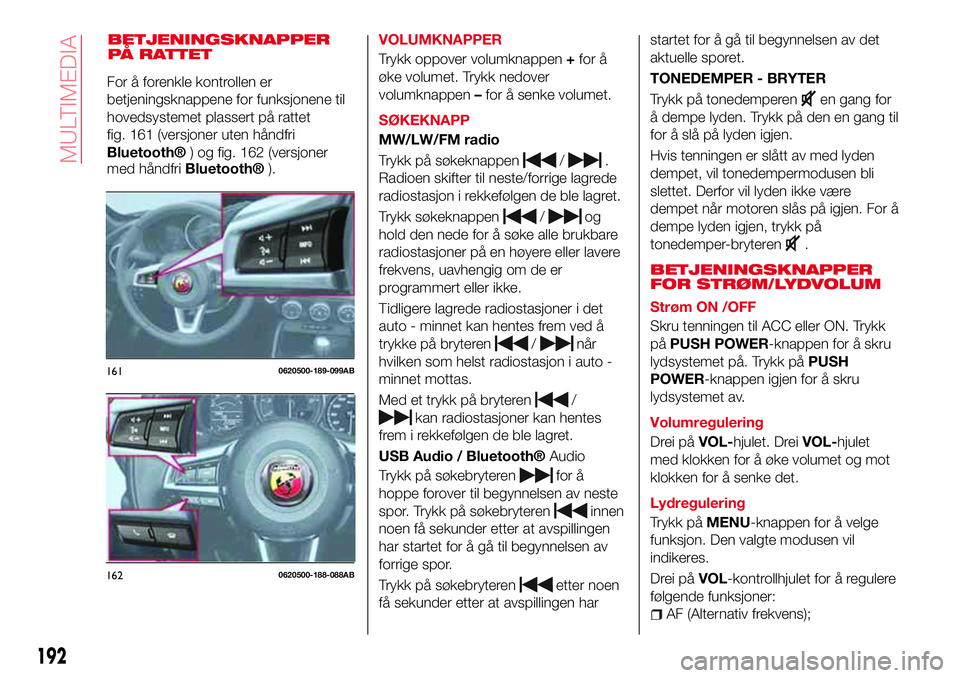
BETJENINGSKNAPPER
PÅ RATTETVOLUMKNAPPER
Trykk oppover volumknappen+for å
øke volumet. Trykk nedover
volumknappen–for å senke volumet.
SØKEKNAPP
MW/LW/FM radio
Trykk på søkeknappen
/.
Radioen skifter til neste/forrige lagrede
radiostasjon i rekkefølgen de ble lagret.
Trykk søkeknappen
/og
hold den nede for å søke alle brukbare
radiostasjoner på en høyere eller lavere
frekvens, uavhengig om de er
programmert eller ikke.
Tidligere lagrede radiostasjoner i det
auto - minnet kan hentes frem ved å
trykke på bryteren
/når
hvilken som helst radiostasjon i auto -
minnet mottas.
Med et trykk på bryteren
/
kan radiostasjoner kan hentes
frem i rekkefølgen de ble lagret.
USB Audio /
Bluetooth®Audio
Trykk på søkebryteren
for å
hoppe forover til begynnelsen av neste
spor. Trykk på søkebryteren
innen
noen få sekunder etter at avspillingen
har startet for å gå til begynnelsen av
forrige spor.
Trykk på søkebryteren
etter noen
få sekunder etter at avspillingen harstartet for å gå til begynnelsen av det
aktuelle sporet.
TONEDEMPER - BRYTER
Trykk på tonedemperen
en gang for
å dempe lyden. Trykk på den en gang til
for å slå på lyden igjen.
Hvis tenningen er slått av med lyden
dempet, vil tonedempermodusen bli
slettet. Derfor vil lyden ikke være
dempet når motoren slås på igjen. For å
dempe lyden igjen, trykk på
tonedemper-bryteren
.
BETJENINGSKNAPPER
FOR STRØM/LYDVOLUM
Strøm ON /OFF
Skru tenningen til ACC eller ON. Trykk
påPUSH POWER-knappen for å skru
lydsystemet på. Trykk påPUSH
POWER-knappen igjen for å skru
lydsystemet av.
Volumregulering
Drei påVOL-hjulet. DreiVOL-hjulet
med klokken for å øke volumet og mot
klokken for å senke det.
Lydregulering
Trykk påMENU-knappen for å velge
funksjon. Den valgte modusen vil
indikeres.
Drei påVOL-kontrollhjulet for å regulere
følgende funksjoner:
AF (Alternativ frekvens);
1610620500-189-099AB
1620620500-188-088AB
192
MULTIMEDIA
For å forenkle kontrollen er
betjeningsknappene for funksjonene til
hovedsystemet plassert på rattet
fig. 161 (versjoner uten håndfri
Bluetooth®) og fig. 162 (versjoner
med håndfriBluetooth®).
Page 196 of 220
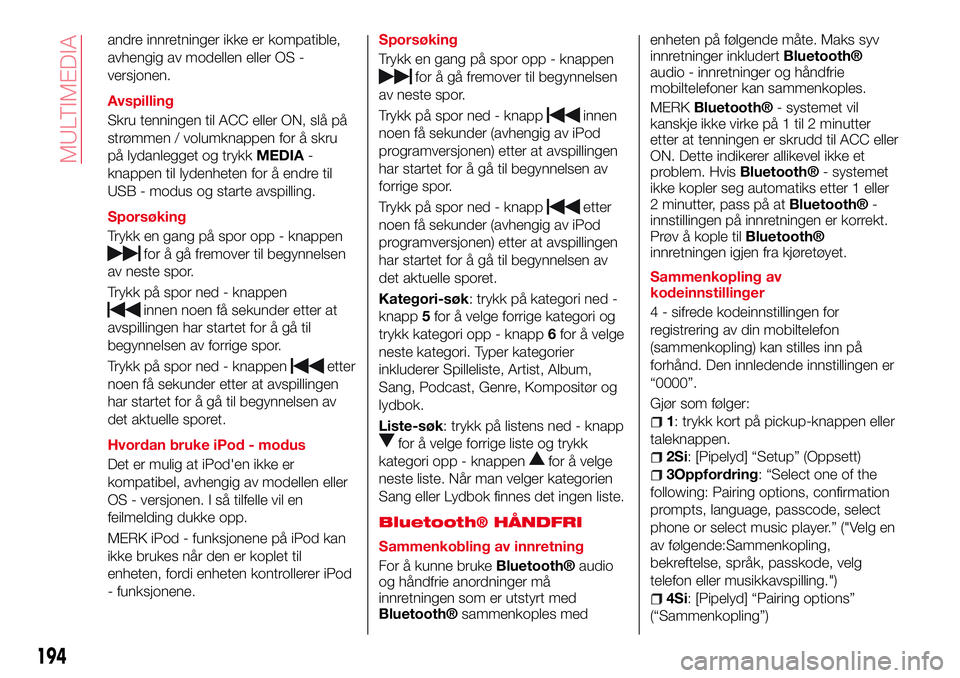
andre innretninger ikke er kompatible,
avhengig av modellen eller OS -
versjonen.
Avspilling
Skru tenningen til ACC eller ON, slå på
strømmen / volumknappen for å skru
på lydanlegget og trykkMEDIA-
knappen til lydenheten for å endre til
USB - modus og starte avspilling.
Sporsøking
Trykk en gang på spor opp - knappen
for å gå fremover til begynnelsen
av neste spor.
Trykk på spor ned - knappen
innen noen få sekunder etter at
avspillingen har startet for å gå til
begynnelsen av forrige spor.
Trykk på spor ned - knappen
etter
noen få sekunder etter at avspillingen
har startet for å gå til begynnelsen av
det aktuelle sporet.
Hvordan bruke iPod - modus
Det er mulig at iPod'en ikke er
kompatibel, avhengig av modellen eller
OS - versjonen. I så tilfelle vil en
feilmelding dukke opp.
MERK iPod - funksjonene på iPod kan
ikke brukes når den er koplet til
enheten, fordi enheten kontrollerer iPod
- funksjonene.Sporsøking
Trykk en gang på spor opp - knappen
for å gå fremover til begynnelsen
av neste spor.
Trykk på spor ned - knapp
innen
noen få sekunder (avhengig av iPod
programversjonen) etter at avspillingen
har startet for å gå til begynnelsen av
forrige spor.
Trykk på spor ned - knapp
etter
noen få sekunder (avhengig av iPod
programversjonen) etter at avspillingen
har startet for å gå til begynnelsen av
det aktuelle sporet.
Kategori-søk: trykk på kategori ned -
knapp5for å velge forrige kategori og
trykk kategori opp - knapp6for å velge
neste kategori. Typer kategorier
inkluderer Spilleliste, Artist, Album,
Sang, Podcast, Genre, Kompositør og
lydbok.
Liste-søk: trykk på listens ned - knapp
for å velge forrige liste og trykk
kategori opp - knappen
for å velge
neste liste. Når man velger kategorien
Sang eller Lydbok finnes det ingen liste.
Bluetooth® HÅNDFRI
Sammenkobling av innretning
For å kunne bruke
Bluetooth®audio
og håndfrie anordninger må
innretningen som er utstyrt med
Bluetooth®sammenkoples medenheten på følgende måte. Maks syv
innretninger inkludert
Bluetooth®
audio - innretninger og håndfrie
mobiltelefoner kan sammenkoples.
MERK
Bluetooth®- systemet vil
kanskje ikke virke på 1 til 2 minutter
etter at tenningen er skrudd til ACC eller
ON. Dette indikerer allikevel ikke et
problem. Hvis
Bluetooth®- systemet
ikke kopler seg automatiks etter 1 eller
2 minutter, pass på at
Bluetooth®-
innstillingen på innretningen er korrekt.
Prøv å kople til
Bluetooth®
innretningen igjen fra kjøretøyet.
Sammenkopling av
kodeinnstillinger
4 - sifrede kodeinnstillingen for
registrering av din mobiltelefon
(sammenkopling) kan stilles inn på
forhånd. Den innledende innstillingen er
“0000”.
Gjør som følger:
1: trykk kort på pickup-knappen eller
taleknappen.
2Si: [Pipelyd] “Setup” (Oppsett)
3Oppfordring: “Select one of the
following: Pairing options, confirmation
prompts, language, passcode, select
phone or select music player.” ("Velg en
av følgende:Sammenkopling,
bekreftelse, språk, passkode, velg
telefon eller musikkavspilling.")
4Si: [Pipelyd] “Pairing options”
(“Sammenkopling”)
194
MULTIMEDIA
Page 197 of 220
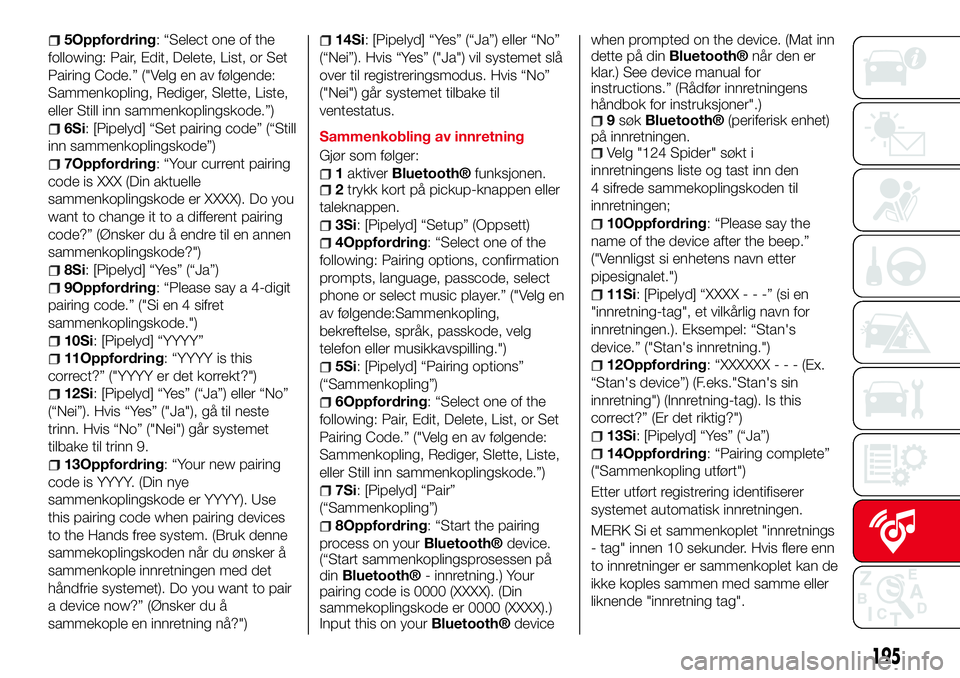
5Oppfordring: “Select one of the
following: Pair, Edit, Delete, List, or Set
Pairing Code.” ("Velg en av følgende:
Sammenkopling, Rediger, Slette, Liste,
eller Still inn sammenkoplingskode.”)
6Si: [Pipelyd] “Set pairing code” (“Still
inn sammenkoplingskode”)
7Oppfordring: “Your current pairing
code is XXX (Din aktuelle
sammenkoplingskode er XXXX). Do you
want to change it to a different pairing
code?” (Ønsker du å endre til en annen
sammenkoplingskode?")
8Si: [Pipelyd] “Yes” (“Ja”)
9Oppfordring: “Please say a 4-digit
pairing code.” ("Si en 4 sifret
sammenkoplingskode.")
10Si: [Pipelyd] “YYYY”
11Oppfordring: “YYYY is this
correct?” ("YYYY er det korrekt?")
12Si: [Pipelyd] “Yes” (“Ja”) eller “No”
(“Nei”). Hvis “Yes” ("Ja"), gå til neste
trinn. Hvis “No” ("Nei") går systemet
tilbake til trinn 9.
13Oppfordring: “Your new pairing
code is YYYY. (Din nye
sammenkoplingskode er YYYY). Use
this pairing code when pairing devices
to the Hands free system. (Bruk denne
sammekoplingskoden når du ønsker å
sammenkople innretningen med det
håndfrie systemet). Do you want to pair
a device now?” (Ønsker du å
sammekople en innretning nå?")
14Si: [Pipelyd] “Yes” (“Ja”) eller “No”
(“Nei”). Hvis “Yes” ("Ja") vil systemet slå
over til registreringsmodus. Hvis “No”
("Nei") går systemet tilbake til
ventestatus.
Sammenkobling av innretning
Gjør som følger:
1aktiverBluetooth®funksjonen.2trykk kort på pickup-knappen eller
taleknappen.
3Si: [Pipelyd] “Setup” (Oppsett)
4Oppfordring: “Select one of the
following: Pairing options, confirmation
prompts, language, passcode, select
phone or select music player.” ("Velg en
av følgende:Sammenkopling,
bekreftelse, språk, passkode, velg
telefon eller musikkavspilling.")
5Si: [Pipelyd] “Pairing options”
(“Sammenkopling”)
6Oppfordring: “Select one of the
following: Pair, Edit, Delete, List, or Set
Pairing Code.” ("Velg en av følgende:
Sammenkopling, Rediger, Slette, Liste,
eller Still inn sammenkoplingskode.”)
7Si: [Pipelyd] “Pair”
(“Sammenkopling”)
8Oppfordring: “Start the pairing
process on your
Bluetooth®device.
(“Start sammenkoplingsprosessen på
din
Bluetooth®- innretning.) Your
pairing code is 0000 (XXXX). (Din
sammekoplingskode er 0000 (XXXX).)
Input this on your
Bluetooth®devicewhen prompted on the device. (Mat inn
dette på din
Bluetooth®når den er
klar.) See device manual for
instructions.” (Rådfør innretningens
håndbok for instruksjoner".)
9søkBluetooth®(periferisk enhet)
på innretningen.
Velg "124 Spider" søkt i
innretningens liste og tast inn den
4 sifrede sammekoplingskoden til
innretningen;
10Oppfordring: “Please say the
name of the device after the beep.”
("Vennligst si enhetens navn etter
pipesignalet.")
11Si: [Pipelyd] “XXXX - - -” (si en
"innretning-tag", et vilkårlig navn for
innretningen.). Eksempel: “Stan's
device.” ("Stan's innretning.")
12Oppfordring: “XXXXXX - - - (Ex.
“Stan's device”) (F.eks."Stan's sin
innretning") (Innretning-tag). Is this
correct?” (Er det riktig?")
13Si: [Pipelyd] “Yes” (“Ja”)
14Oppfordring: “Pairing complete”
("Sammenkopling utført")
Etter utført registrering identifiserer
systemet automatisk innretningen.
MERK Si et sammenkoplet "innretnings
- tag" innen 10 sekunder. Hvis flere enn
to innretninger er sammenkoplet kan de
ikke koples sammen med samme eller
liknende "innretning tag".
195
Page 198 of 220

Radio 7"
BETJENINGSKNAPPER
PÅ RATTET
For å gjøre kontrollen lettere, er
betjeningsknappene for funksjonene til
hovedsystemet plassert på rattet (se
figur).
VOLUMKNAPPER
Trykk oppover volumknappen+for å
øke volumet. Trykk nedover
volumknappen–for å senke volumet.
SØKEKNAPP
AM/FM radio
Trykk på søkeknappen
/.
Radioen skifter til neste/forrige lagrede
radiostasjon i rekkefølgen de ble lagret.
Trykk søkeknappen
/og
hold den nede for å søke alle brukbare
radiostasjoner på en høyere eller laverefrekvens, uavhengig om de er
programmert eller ikke.
Radiostasjoner som tidligere er lagret i
favorittlisten kan hentes frem ved å
trykke på søkeknappen
/nå
hvilken som helst radistasjon i
favorittlisten mottas.
Med et trykk på bryteren
/
kan radiostasjoner kan hentes
frem i rekkefølgen de ble lagret.
DAB - radio
(hvor dette finnes)
Trykk på søkeknappen
/når
du lytter til DAB - radio for å hente opp
en radiostasjon som er lagret i
favorittlisten.
Trykk og hold søkeknappen nede
for å gå til neste radiostasjon og
for å gå til forrige radiostasjon.
USB Audio /
Bluetooth® Audio
Trykk på søkebryteren
for å
hoppe forover til begynnelsen av neste
spor.
Trykk på søkebryteren
innen noen
få sekunder etter at avspillingen har
startet for å gå til begynnelsen av forrige
spor. Trykk på søkebryteren
etter
noen få sekunder etter at avspillingen
har startet for å gå til begynnelsen av
det aktuelle sporet.TONEDEMPER - BRYTER
Trykk på tonedemperen
en gang for
å dempe lyden. Trykk på den en gang til
for å slå på lyden igjen.
Hvis tenningen er slått av med lyden
dempet, vil tonedempermodusen bli
slettet. Derfor vil lyden ikke være
dempet når motoren slås på igjen. For å
dempe lyden igjen, trykk på
tonedemper-bryteren
.
LYDANLEGG
Bruken av menyhjul
MERK noen funksjoner er, av
sikkerhetsgrunner, deaktivert når du
kjører kjøretøyet.
Følgende funksjoner kan brukes ved å
trykke på bryterne rundt menyhjulet
fig. 164:
åpner hjemme - skjermbilde.
1630620500-188-088AB
16406020400-122-002
196
MULTIMEDIA
Page 199 of 220
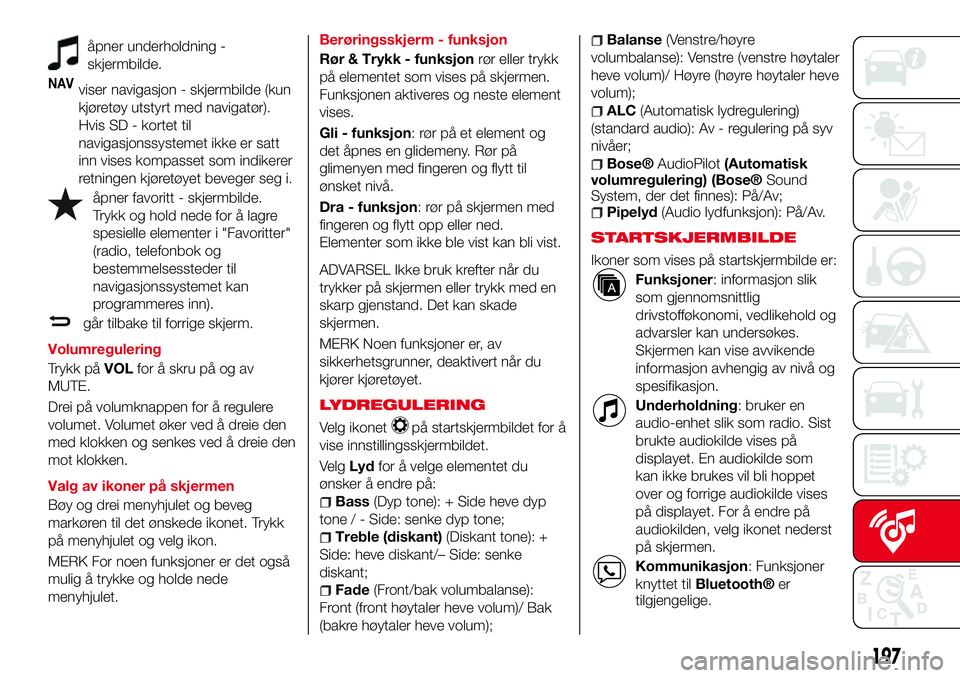
åpner underholdning -
skjermbilde.
NAVviser navigasjon - skjermbilde (kun
kjøretøy utstyrt med navigatør).
Hvis SD - kortet til
navigasjonssystemet ikke er satt
inn vises kompasset som indikerer
retningen kjøretøyet beveger seg i.
åpner favoritt - skjermbilde.
Trykk og hold nede for å lagre
spesielle elementer i "Favoritter"
(radio, telefonbok og
bestemmelsessteder til
navigasjonssystemet kan
programmeres inn).
går tilbake til forrige skjerm.
Volumregulering
Trykk påVOLfor å skru på og av
MUTE.
Drei på volumknappen for å regulere
volumet. Volumet øker ved å dreie den
med klokken og senkes ved å dreie den
mot klokken.
Valg av ikoner på skjermen
Bøy og drei menyhjulet og beveg
markøren til det ønskede ikonet. Trykk
på menyhjulet og velg ikon.
MERK For noen funksjoner er det også
mulig å trykke og holde nede
menyhjulet.Berøringsskjerm - funksjon
Rør & Trykk - funksjonrør eller trykk
på elementet som vises på skjermen.
Funksjonen aktiveres og neste element
vises.
Gli - funksjon: rør på et element og
det åpnes en glidemeny. Rør på
glimenyen med fingeren og flytt til
ønsket nivå.
Dra - funksjon: rør på skjermen med
fingeren og flytt opp eller ned.
Elementer som ikke ble vist kan bli vist.
ADVARSEL Ikke bruk krefter når du
trykker på skjermen eller trykk med en
skarp gjenstand. Det kan skade
skjermen.
MERK Noen funksjoner er, av
sikkerhetsgrunner, deaktivert når du
kjører kjøretøyet.
LYDREGULERING
Velg ikonetpå startskjermbildet for å
vise innstillingsskjermbildet.
VelgLydfor å velge elementet du
ønsker å endre på:
Bass(Dyp tone): + Side heve dyp
tone / - Side: senke dyp tone;
Treble (diskant)(Diskant tone): +
Side: heve diskant/– Side: senke
diskant;
Fade(Front/bak volumbalanse):
Front (front høytaler heve volum)/ Bak
(bakre høytaler heve volum);
Balanse(Venstre/høyre
volumbalanse): Venstre (venstre høytaler
heve volum)/ Høyre (høyre høytaler heve
volum);
ALC(Automatisk lydregulering)
(standard audio): Av - regulering på syv
nivåer;
Bose®AudioPilot(Automatisk
volumregulering) (Bose®Sound
System, der det finnes): På/Av;
Pipelyd(Audio lydfunksjon): På/Av.
STARTSKJERMBILDE
Ikoner som vises på startskjermbilde er:
Funksjoner: informasjon slik
som gjennomsnittlig
drivstofføkonomi, vedlikehold og
advarsler kan undersøkes.
Skjermen kan vise avvikende
informasjon avhengig av nivå og
spesifikasjon.
Underholdning: bruker en
audio-enhet slik som radio. Sist
brukte audiokilde vises på
displayet. En audiokilde som
kan ikke brukes vil bli hoppet
over og forrige audiokilde vises
på displayet. For å endre på
audiokilden, velg ikonet nederst
på skjermen.
Kommunikasjon: Funksjoner
knyttet tilBluetooth®er
tilgjengelige.
197
Page 200 of 220

Navigasjon:
Navigasjonsskjermbildet (der det
finnes) vises på displayet. Hvis
SD - kortet til
navigasjonssystemet ikke er satt
inn vises kompasset som
indikerer retningen kjøretøyet
beveger seg i. Det er mulig
kompasset ikke viser korrekt
verdi når kjøretøyet er stanset
eller kjører sakte.
Innstillinger: generell
innstillingsmeny (slik som display,
lyd,Bluetooth®og Språk).
Skjermen kan vise avvikende
informasjon avhengig av nivå og
spesifikasjon.
BRUK AV RADIOEN
Velg ikonetpå startskjermbildet for å
vise underholdning-skjermbildet. Når du
velger ønsket radiokanal vil følgende
ikoner vises nederst på displayet:
viser "underholdning" - menyen.
Brukes for å skru til en annen
audiokilde;
viser listen over mottakbare RDS -
radiostasjoner (kun FM);
viser stasjonslisten (kun AM).
Velg“Oppdater stasjonsliste”
for å vise frekvensene på opp til
ti radiostasjoner i den
automatiske forhåndsinnstilte
listen. Velg ønsket frekvens.
åpner favorittlisten. Trykk og
hold nede for å lagre
radiostasjonen du nå lytter på.
du kan søke etter mottakbare
radiostasjoner. Skanningen
stopper ved hver stasjon i
omtrent fem sekunder. Velg igjen
for å fortsette og motta
radiostasjonen.
du kan endre radiofrekvensen
manuelt. Drei på menyhjulet, rull
nedover skjermen eller rør på
radiofrekvensen. Trykk på
eller
for å endre en radiofrekvens om
gangen. Når man trykker og
holder nede
ellervil
radiofrekvensen kontinuerlig skifte.
Den stopper når du løfter hånden
fra ikonet eller menyhjulet.
slår TA - modusen av og på.
/Automatisk valg av
radiostasjon. Når man
trykker og holder den nede
vil radiofrekvensen
kontinuerlig skifte. Den
stopper når du løfter
hånden fra ikonet eller
menyhjulet.
Viser skjermbildet med
FM-innstillinger (kun FM). Man kan
stille inn på/av av alternativ
frekvens og blokkering av
området.
Viser lydinnstillinger for å regulere
kvalitetsnivået på audio.
MERK Når man velger ikoneteller
sammen med FM, velges hvert
program.
Digital radiosending (DAB) Radio
(hvor dette finnes)
Velg ikonet
på startskjermbildet for å
vise underholdning-skjermbildet. Ved å
velgeDABvil følgende ikoner vises
nederst på skjermen:
Viser "underholdning" - menyen.
Brukes for å skru til en annen
audiokilde.
Viser radiostasjonslisten (gruppe
og stasjon). Velt "Oppdater liste"
for å oppdatere
radiostasjonslisten. Velg "Velg
Gruppe" for å velge hvilken
gruppe du ønsker å vise.
Viser favorittlisten. Trykk og hold
nede for å lagre den aktuelle
radiostasjonen i favorittlisten.
198
MULTIMEDIA
Page 201 of 220

Søker radiostasjonen du ønsker i
radiostasjonslisten. Stopper opp
ved hver radiostasjon som er i
radiostasjonslisten i 10 sekunder.
Velg igjen når radiostasjonen du
ønsker er avstemt. Hvis
radiostasjonslisten ikke er
tilgjengelig vil den gå til siden for
oppdatering av
radiostasjonslisten. Utfør
oppdatering av
radiostasjonslisten.
Slår TA - modusen av og på.
/Går tilbake til forrige/går til
neste radiostasjon. Trykk og
hold nede for å gå tilbake til
øverste radiostasjon i
forrige/neste gruppe.
Viser skjermbildet for DAB -
innstilling.
Viser lydinnstillinger for å regulere
kvalitetsnivået på audio.
INNSTILLINGER
MERK Skjermbildet kan vise avvikende
informasjon avhengig av nivå og
spesifikasjon.
Velg ikonet
på startskjermbildet for å
vise innstillingsskjermbildet. Bytt fanen
og velg det innstillingspunktet du vil
endre på.Du kan tilpasse innstillingen på
oppsettsskjermen som følger:
“Skjerm”: se avsnittet
“Betjeningsknapper for Volum/Display/
Lyd” i Radio 7”-vedlegget;
“Lyd”: se avsnittet
“Betjeningsknapper for Volum/Display/
Lyd” i Radio 7”-vedlegget;
“Klokke”: “Juster tid”, “GPS-synk”,
“Tidsformat”, “Tidssonevalg”,
“Sommertid”;
“Kjøretøy”: regnfølsom
visker/Dørlås/Annet;
“Enheter”: velgBluetooth®eller
“Nettverkshåndtering”;
“System”: “Verktøytips”, “Språk”,
“Temperatur”, “Avstand”, “Oppdatering,
musikkdatabase”, Tilbakestilling til
fabrikk”, “Om (Avtaler og
ansvarsfraskrivelserr)”, “Om
(Versjonsinformasjon)”
AUX / USB / iPod MODE
Lyd kan høres fra høytalerne ved å
kople en bærbar audio-enhet til en
ekstra jack. Det kreves en miniplugg
uten impedans (3,5 Ø) for stereo.
I tillegg kan audio spilles fra kjøretøyets
audio-innretning ved å kople en
USB-innretning eller ein iPod til en
USB-port.fig. 165 (1= USB porter/2=
ekstra jack).Hvordan kople en USB - port /
ekstra jack
Tilkopling av en innretning: hvis AUX
- jack eller USB - porten har et lokk,
fjern lokket. Kople koplingspluggen på
innretningen til USB - porten.
Tilkopling av en koplingsledning:
hvis AUX - jack eller USB - porten har
et lokk, fjern lokket. Kople til pluggen /
koplingsledningen til ekstra jack/USB -
port
Hvordan bruke AUX - modus
Velg ikonet
på startskjermbildet for å
vise underholdning-skjermbildet. Velg
AUXfor å skru til AUX - modus.
Spillbar data: MP3/WMA/AAC/OGG -
fil.
MERK Hvis en innretning ikke er koplet
til ekstra jack vil ikke være mulig å skru
til AUX - modus.
MERK Reguler lydvolumet ved å bruke
16506020700-122-001
199
Page 202 of 220

den bærbare audioinnretningen,
menyhjulet eller
audiobetjeningsknappen. Regulering av
lyden kan også utføres ved å bruke den
bærbare audioinnretningens
voluminnstillinger.
MERK Hvis koplingspluggen er dratt ut
av ekstra jack når AUX - modusen er
aktiv, vil det høres ulyder.
MERK Denne enheten støtter ikke en
USB - innretning 3.0. I tillegg kan det
være at andre innretninger ikke er
kompatible, avhengig av modellen eller
OS - versjonen. USB - innretninger som
er formattert til FAT32 er kompatible
(USB - innretninger som er formatterte
til andre formater slik som NTFS er ikke
kompatible).
Bluetooth® HÅNDFRI
Sammenkobling av innretning
For å kunne bruke
Bluetooth®audio
og håndfrie anordninger må
innretningen som er utstyrt med
Bluetooth®sammenkoples med
enheten på følgende måte. Maks syv
innretninger inkludert
Bluetooth®
audio - innretninger og håndfrie
mobiltelefoner kan sammenkoples.
MERK
Bluetooth®- systemet vil
kanskje ikke virke på 1 til 2 minutter
etter at tenningen er skrudd til ACC eller
ON. Dette indikerer allikevel ikke et
problem. Hvis
Bluetooth®- systemet
ikke kopler seg automatiks etter 1 eller2 minutter, pass på at
Bluetooth®-
innstillingen på innretningen er korrekt.
Prøv å kople til
Bluetooth®
innretningen igjen fra kjøretøyet.
MERK! Du finner en liste over
kompatible mobiltelefoner på nettstedet
http://124spiderinfotainment.com.
Sammenkoplingsprosdyre
Gjør som følger:
velg ikonetpå startskjermbildet
for å vise "innstillingsskjermbildet";
velg knappenEnheter;
velgBluetooth®og slåBluetooth®
- innstillingen på;
velgLegg til ny enhetfor å vise
meldingen og skift til innretningens
funksjon. Søk
Bluetooth®(periferisk
enhet) på innretningen.
velg “124 Spider” fra innretningens
liste;
Tast inn den 4 sifrede koden på
innretningen med
Bluetooth®2.0 -
versjon. PåBluetooth®med
2.1 versjon eller høyder, pass på at den
6 sifrede koden for audio også vises på
innretningen. Deretter trykk påJa.
Avhengig av mobiltelefonen kan du bli
bedt om tilkoplingstillatelse og
adgangstillatelse til telefonboken for
mobilinnretningen din. Hvis
sammekoplingen fungerer korrekt vil
funksjonene til innretningen som er
koplet til
Bluetooth®vises på
displayet;
med kompatible innretninger med
SMS - funksjon vil SMS - meldinger
lastes ned automatisk. Du kan bli bedt
om en nedlastningstillatelse avhengig av
hvilken innretning du har.
Etter utført registrering identifiserer
systemet automatisk innretningen.
Valg av innretning
Hvis flere innretninger er sammenkoplet
vil
Bluetooth®- enheten kople seg til
siste sammenkoplede innretning. Hvis
du ønsker å kople en annen
sammenkoplet innretning er det
nødvendig å endre koplingsforbindelse.
Rekkefølgen til innretningens prioritet
etter at lenken er endret på vil
opprettholdes selv om tenningen er
slått av.
Tilkopling av andre innretninger
Gjør som følger:
velg ikonetpå startskjermbildet
for å vise "innstillingsskjermbildet";
velgEnheterog deretter velg
Bluetooth®. Skru påBluetooth®og
velg navnet til innretningen du ønsker å
kople til;
Ved valg av både telefon og audio
koples begge innretningene som
håndfri og
Bluetooth®- audio.Ved
bare valg av telefonkoples den til
som håndfri innretning.Ved bare valg
av audiokoples den til som
Bluetooth®- audio.
200
MULTIMEDIA